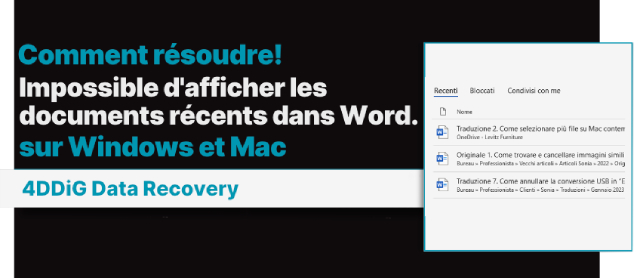Comment débloquer Word: la sélection est verrouillée!
Vous ne pouvez pas apporter de modifications car la sélection est verrouillée dans Word ? Découvrez comment le résoudre dans cet article. Utilisez 4DDiG File Repair pour une solution professionnelle.
Microsoft Word est un outil de traitement de texte polyvalent et largement utilisé, mais parfois vous pouvez rencontrer un problème frustrant: vous ne pouvez pas apporter de modifications à un document en raison de sélections verrouillées. Ce type de situation peut se produire pour différentes raisons, mais heureusement, il existe plusieurs solutions pour déverrouiller le texte et reprendre la modification du document sans problème.

Partie 1. Pourquoi je ne peux pas modifier un texte sur Word?
Lorsque vous essayez d'apporter des modifications à un document Word, il se peut que vous rencontriez le message d'erreur "Impossible d'apporter des modifications car la sélection est verrouillée". Ce message d'erreur peut être causé par plusieurs facteurs, notamment:
- La licence de Word a expiré: la licence de Microsoft Word est expirée, cela peut limiter les fonctionnalités du programme, y compris la possibilité d'apporter des modifications aux documents.
- Le document est protégé par un mot de passe: Dans ce cas, il est nécessaire d'entrer le mot de passe pour déverrouiller le document et apporter des modifications.
- Le document est partagé avec d'autres utilisateurs: Si d'autres utilisateurs modifient le document en même temps, il est possible que la sélection que vous essayez de modifier soit verrouillée par l'un de ces utilisateurs. Dans ce cas, il est nécessaire d'attendre que les autres utilisateurs aient terminé leurs modifications avant de pouvoir apporter des modifications à votre sélection.
- Le document est ouvert en mode "lecture seule": Par exemple, si vous utilisez la fonction "Protéger le document", il est nécessaire de décocher la case "Bloquer la mise en forme et la modification" avant de pouvoir apporter des modifications à la sélection.
Partie 2. Sélection bloquée dans Word; 6 solutions!
Solution 1. Activer Microsoft Office.
Une raison courante de l'erreur 'Sélection bloquée sur Word' pourrait être la non-activation de Microsoft Office. Cela peut limiter certaines fonctionnalités telles que la modification ou la création de documents. Généralement, Microsoft Office propose une période d'essai gratuite d'environ 30 jours ; ensuite, il est nécessaire d'acheter une licence pour continuer à l'utiliser.
Pour activer Microsoft Office, vous aurez besoin d'une clé de produit valide, disponible à l'achat sur le site officiel ou sur des plateformes alternatives.
Pour activer Office, suivez ces étapes:
- Ouvrez n'importe quel programme Office.
- Cliquez sur l'onglet "Fichier".
- Sélectionnez "Compte".
-
Cliquez sur "Activation".

-
Lorsque demandé, saisissez la clé de produit.

Solution 2. Ajouter un mot de passe au document.
Si le document est protégé par un mot de passe, la seule façon de débloquer la sélection est d'entrer le mot de passe correct. Trouvez le document sur votre PC, ouvrez-le en double-cliquant dessus et une fenêtre contextuelle apparaîtra, demandant le mot de passe. Entrez le mot de passe correct et cliquez sur "Ok". Cela devrait vous permettre d'accéder au document sans limitations.
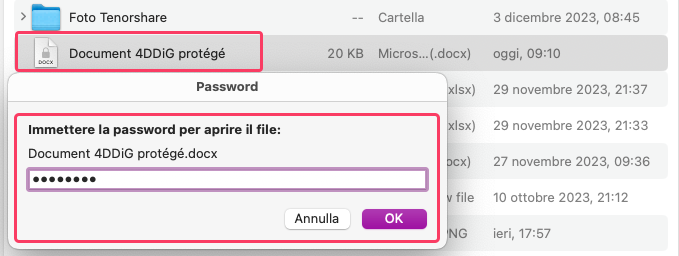
Solution 3. Le document est partagé avec d'autres utilisateurs.
Si plusieurs utilisateurs modifient le document simultanément, il se peut que la sélection de Word que vous souhaitez modifier soit verrouillée par l'un d'entre eux. Dans ce cas, il est nécessaire d'attendre que les autres utilisateurs aient terminé leurs modifications avant de pouvoir intervenir sur votre sélection.
Souvent, un document Word est partagé dans des contextes professionnels. Si vous avez un besoin urgent de modifier un document, vous pourriez demander à vos collègues de sauvegarder une copie non partagée du fichier pour pouvoir travailler de manière indépendante.
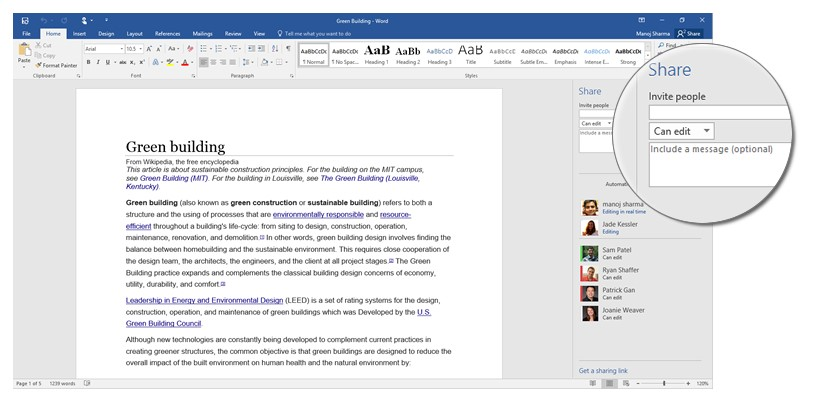
Si vous connaissez le mot de passe du document Word mais que vous rencontrez un message d'erreur lorsque vous essayez de l'ouvrir, cela pourrait indiquer un problème structurel dans le document, non lié à une simple sélection bloquée dans Word. Dans ce scénario, la seule solution pour récupérer le contenu du document est d'utiliser un logiciel professionnel spécialisé dans la réparation de fichiers.
Solution 4: Document marqué comme "Final".
Un document marqué comme final est un document qui ne peut pas être modifié. Cette option est utile pour protéger les documents importants contre les modifications accidentelles ou non autorisées.
Pour vérifier si un document est marqué comme final, cliquez sur l'onglet "Fichier", puis sur "Informations". Dans la section "Protection", si la case à cocher "Marquer comme final" est sélectionnée, le document est marqué comme final.
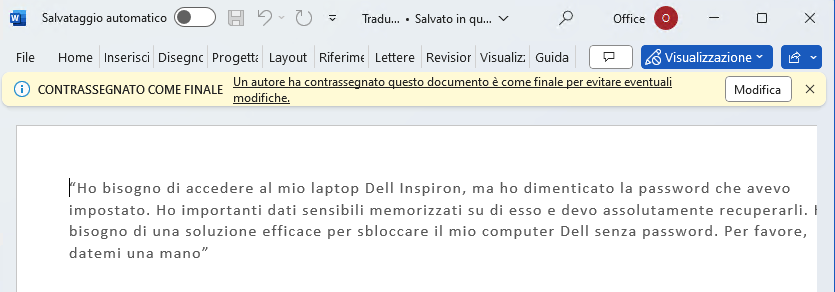
Pour débloquer un document marqué comme final, il est nécessaire de désélectionner la case à cocher "Marquer comme final". Pour ce faire, suivez ces étapes :
- Ouvrez le document.
- Cliquez sur l'onglet "Fichier".
- Sélectionnez "Informations".
-
Dans la section "Protection", désélectionnez la case à cocher "Marquer comme final".

Partie 3. Réparer un document Word corrompu ou endommagé.
Récemment, 4DDiG File Repair a élargi ses fonctionnalités en offrant la correction non seulement des photos et des vidéos, mais également des documents tels que Word, Excel, PowerPoint, Pages, PDF et autres. Grâce à un algorithme sophistiqué d'intelligence artificielle, 4DDiG File Repair peut analyser le document, supprimer les erreurs, reconstruire les sections endommagées et le restaurer complètement. Cependant, la garantie des résultats dépend du type de corruption et de la rapidité de l'intervention : plus le temps passé est long, moins il y a de chances de corriger les erreurs.
Caractéristiques de 4DDiG File Repair:
- Répare les erreurs de corruption des documents Word, y compris la sélection bloquée.
- Réparation de multiples formats tels que DOCX, DOCM, DOTM, XLSX, XLSM, PPTX, PPTM, PDF, PSD et fichiers PSB.
- Préserve la structure du document. Les tableaux, graphiques et images ne seront pas modifiés.
- Corrige également les fichiers fortement corrompus.
- Sécurisé et facile à utiliser.
Guide pour réparer un document Word endommagé:
-
Téléchargez et installez 4DDiG File Repair. Lancez-le et suivez ces instructions:
1.Cliquez sur [Réparation de fichier]
2.Cliquez sur [Ajouter fichier(s)]TÉLÉCHARGERTéléchargement Sécurisé
TÉLÉCHARGERTéléchargement Sécurisé

-
Après avoir ajouté les documents à réparer:
1.Cliquez sur [Commencer].
2.Une fois la réparation terminée, cliquez sur [Voir les résultats]
-
Enfin, sélectionnez les fichiers Word réparés et cliquez sur [Exporter].

Conclusions
Si la sélection est bloquée dans Word, cela signifie que vous pourriez ne pas être en mesure d'apporter des modifications ou de créer un nouveau document. En général, pour résoudre ce problème, il est recommandé d'acheter une licence Office. Cependant, si le document est protégé par un mot de passe ou partagé avec d'autres utilisateurs, des actions appropriées sont nécessaires.
Si le document Word ne s'ouvre pas du tout ou est endommagé, la récupération du contenu peut nécessiter l'utilisation d'un logiciel professionnel de réparation tel que 4DDiG File Repair. Ce logiciel développé par Tenorshare, utilisant l'intelligence artificielle, peut réparer le document Word endommagé en seulement trois étapes, préservant la structure originale.ontrol over your documents for editing.
Articles Liés
- Accueil >>
- Récupérer Fichiers >>
- Comment débloquer Word: la sélection est verrouillée!